- Handelsplattformen
- Plattformen
- Bedienungsanleitung
- Handel auf dem Terminal NetTradeX Windows
- Arbeit mit dem Information-Window “Nachrichten”
Information-Window "Nachrichten"
Nachrichten-Abonnement anordnen
Die Nachrichten im Terminal sind automatisch ausgeschaltet. Sie können die nachrichten aus dem Hauptmenü anordnen: “Einstellungen” – “Terminal” – “Nachrichten”.
Im geöffneten Dialogwindow können Sie Nachrichten abonnieren, den Modus des automatischen Abonnementsverlängerung, Eigenschaften vom Nachrichtenverlauf (Aufbewahrungszeit von Nachrichten und max. Nachrichten im Speicher) sowie den Umfang von heruntergeladen Nachrichten bei der Verbindung einstellen.
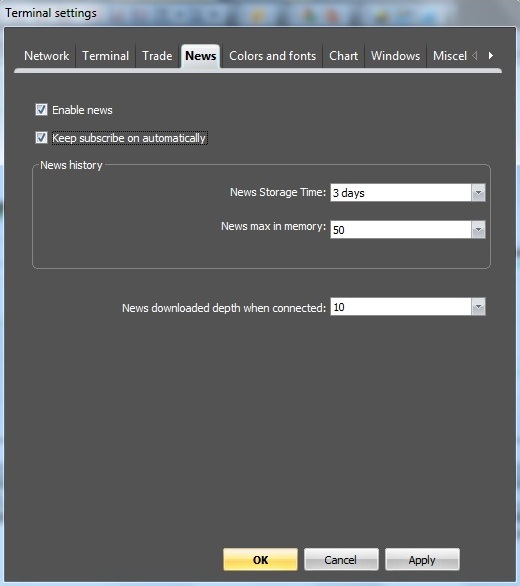
Haken Sie “Nachrichten Anordnen” und falls erforderlich “Automatisch abonniert bleiben” ab.
Der News-Feed ist verfügbar, wenn das Kapitalkonto mehr als $0.00 ist.
Arbeit mit dem Window “Nachrichten”
Informationswindow “Nachrichten” wird aus dem Mainmenü geöffnet: “Sicht” – “Nachrichten”.
“Nachrichten”-Window wird unaufhörlich mit frischen Nachrichten upgedated und kann aus zwei Abteilungen besteht sein. Das Oberteil schließt Schlagzeilen (mit Feldern von Zeit, Schlagzeilen, Anbietern und Sprachen) ein. Das Unterteil schließt die Inhalte der Nachrichten ein. Zusätzlich können Sie ein einzelnes Window mit dem Inhalt der Nachricht durch Doppelklick auf der Linie aufrufen.
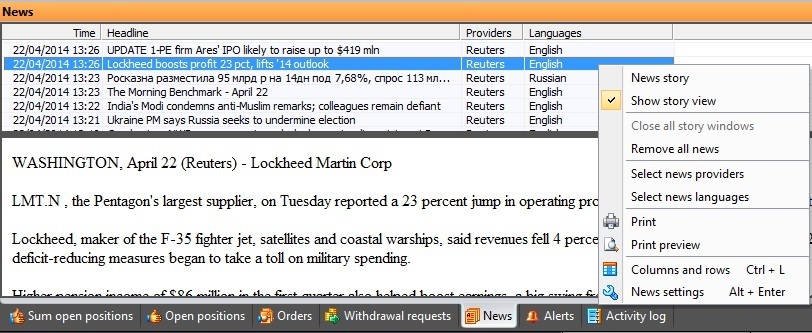
Das Kontextmenü, das durch Rechtsklick auf das Window “Nachrichten” aufgerufen wird, schließt folgende Funktionen ein:
- Nachrichtenbericht – Aufruf eines einzelnen Windows mit dem vollen Text der Nachricht.
- Nachrichtenbericht anzeigen – Modus der Darstellung von Nachrichteninhalt im Window “Nachrichten” anordnen/deaktivieren.
- Alle Nachrichten entfernen.
- Neuen Anbieter wählen.
- Nachrichtensprache auswählen (im Beispiel sind zwei Sprachen gewählt – Englisch und Russisch).
- Drucken.
- Druckvorschau.
- Zeilen und Spalten – Funktionen der Darstellung von Zeilen des Windows “Nachrichten”.
- Neue Einstellungen.

